热门标签
热门文章
- 1redis-哨兵模式
- 2安装oh my zsh失败: 连接 raw.githubusercontent.com (raw.githubusercontent.com)|0.0.0.0|:443... 解决办法_链接raw.github
- 3Python内置函数详解,进阶必备_python 内置函数定义
- 4网络协议---MPL(2):RFC 7731文档翻译_mpl2协议
- 5wayland xmodmap 键盘按键映射失效,转 evremap。wps fcitx5 输入法失效
- 6GDCM:gdcm::LO的测试程序_mv.gdcm.into
- 7【自然语言处理】第3部分:识别文本中的个人身份信息_pipeline("ner", grouped_entities=true)的输出是什么
- 8java通过maven导入本地jar包的三种方式
- 9git创建远程分支并关联本地分支_git创建远程branch
- 10基于 KubeBlocks 的 PikiwiDB(原Pika) 云化下一站
当前位置: article > 正文
win11家庭版开启远程桌面功能_win11家庭版远程桌面开启
作者:羊村懒王 | 2024-04-13 17:25:24
赞
踩
win11家庭版远程桌面开启
win11家庭版不支持远程桌面
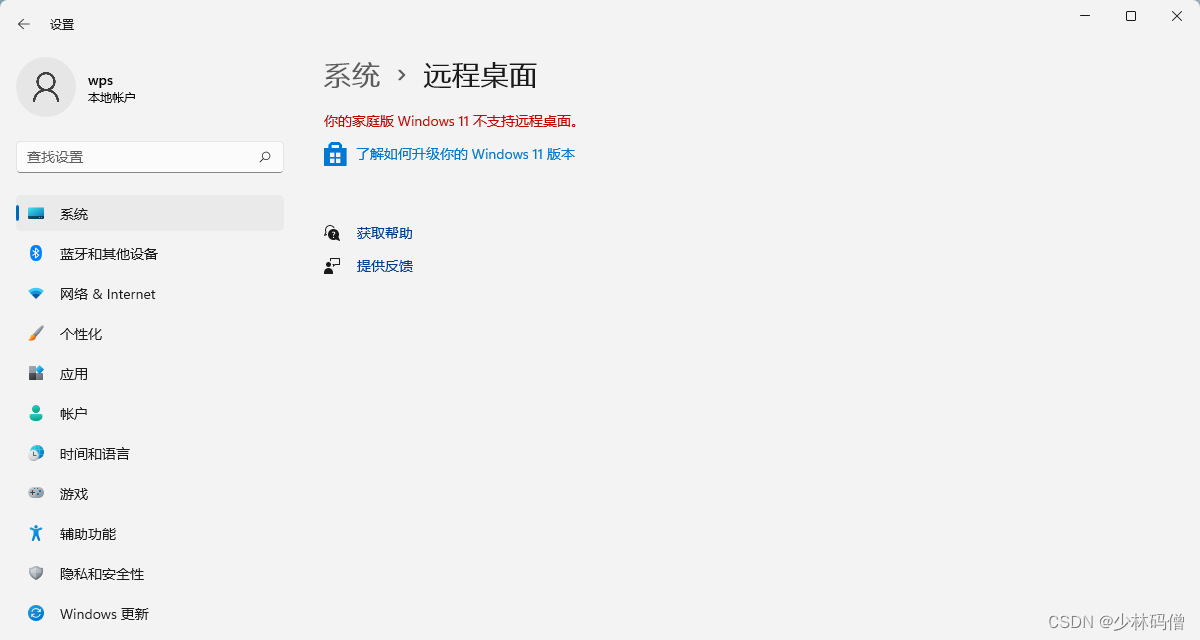
注意:需要关闭Windows防火墙,Microsoft Defender实时防护等相关设置以及其他杀毒软件
进去后找Release,下载最新版的RDPW_Installer.exe(Windows Defender应该会报毒,需要手动去处理下,把这个文件保留下来)
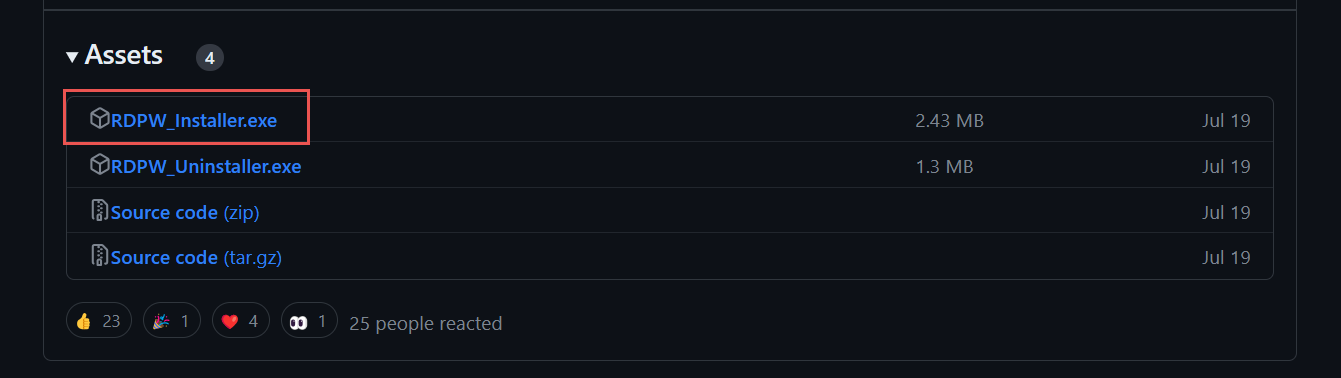
双击运行,会蹦出来个CMD的框,不停按回车就完事
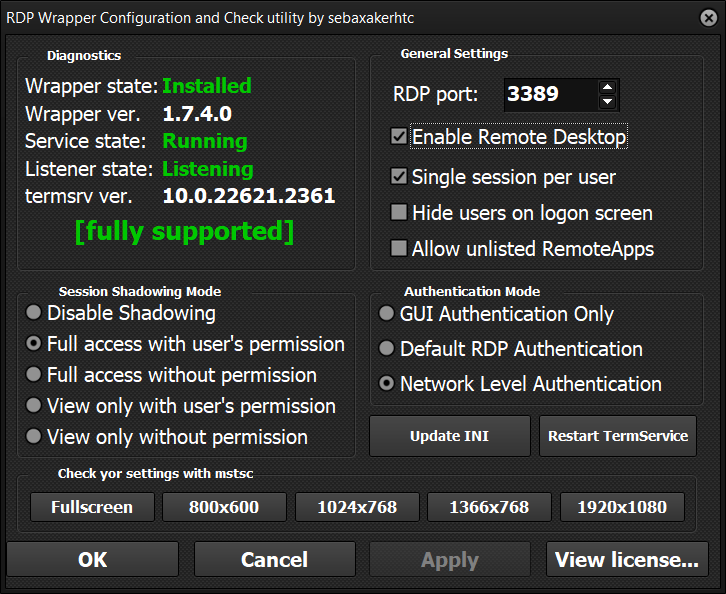
结束后会出来个这个界面,都是绿的就可以被远程了(桌面上应该会有个RDP_CnC的快捷方式,可以用来调整一些远程的设置)
RDPW_Installer.exe建议保留,有时候Windows更新后/Windows Defender会导致远程失败,需要重新安装下。
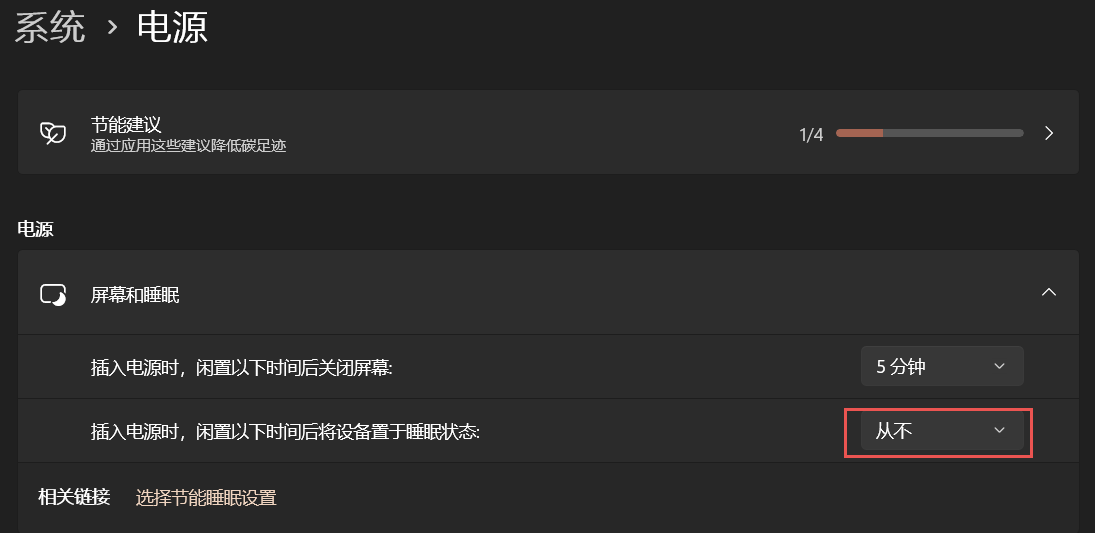
最后记得去设置里调一下电源选项,要不然息屏后睡眠了就会断网。。。
PS:
1. 系统升级后可能需要重新用这个程序注册一下
2. 整个操作期间可能Windows Defender会报毒两次吧,看到跟这个相关的软件都点下保留。
2. 听说微软账户登录的远程的时候老是报密码错误,改用本地账户登录成功概率非常高
按照下面的步骤开启远程桌面:
- 点击“Windows图标”打开开始菜单,然后找到点击“设置”进入设置界面
- 在“系统”中选择“关于”或“系统信息”,然后点击“高级系统设置”进入系统属性;
- 然后选择“远程”选项卡并勾选“允许远程协助连接这台计算机”,最后点击“应用”保存配置;
-
按“Win+S”键和输入“控制面板”进入控制面板界面,然后选择“系统和安全 > Windows Defender 防火墙 > 允许应用或功能通过Windows Defender防火墙”,最后确保远程协助已允许;
本文内容由网友自发贡献,转载请注明出处:【wpsshop博客】
推荐阅读
相关标签


